D-link DPN-R5402
Содержание:
Simple D-Link DPN-5402 Router Port Forwarding

Dlink DPN-5402 routers include a very basic firewall that helps protect your home network form unwanted access from the internet.
Since this firewall blocks incoming connections you may need open a port through it for certain games and applications.
This process of opening a port is frequently called a port forward, since you are forwarding a port from the internet to your home network.
The basic process to open a port is:
- Setup a static IP address on either your computer or device that you want to forward a port to.
- Login to your D-Link DPN-5402 router.
- Navigate to the port forwarding section.
- Create a port forward entry.
While these steps might seem difficult at first, we will walk you through each step for your Dlink DPN-5402 router.
We think that forwarding a port should be easy. That’s why we created Network Utilities.Our software does everything that you need to forward a port.
Get Started Now!
When you use Network Utilities you get your port forwarded right now!
It is important to setup a static ip address in the device that you are forwarding a port to. This ensures that your ports will remain open even after your device reboots.
-
Recommended
→ Download Network Utilities today!
– Our free program will setup a static IP address for you.
- Or follow our Static IP Address guides to setup a static IP address.
After setting up a static ip address on your devices you need to login to your router.
Step 2
Now we are going to login to your Dlink DPN-5402 router. Your router has a web interface, so you will login to it using your web browser.This can be either Chrome, Firefox, Internet Explorer, or Edge. It usually does not matter which browser you choose to use.
Open up your web browser and find the address bar. It should look something this:
192.168.0.1
In the picture above the address bar has 192.168.0.1 in it. Just replace all of that with the IP address of your Dlink DPN-5402 router.Your router’s IP address can also be refered to as your computer’s default gateway.
By default the IP address is set to: 192.168.0.1
You should see a box prompting you for your username and password.
- The Default D-Link DPN-5402 Router Username is: admin
- The Default D-Link DPN-5402 Router Password is: admin
Enter your username and password, and then click the Login button to log in to your Dlink DPN-5402 router.
If your username and password do not work then please visit our Default D-Link Router Passwords page.
If you still can’t login to your router because you forgot your Dlink DPN-5402 router username and password, use our How to Reset a Router Password guide to set your Dlink DPN-5402 router back to its factory settings.
Step 3
Now we need to find the port forwarding section in your router. Here’s how you do it. Starting from the first page in your router:
Click the NAT link near the left of the page.
Step 4
Here are the ports to forward for Xbox Live:
| TCP Ports: | 3074 |
| UDP Ports: | 3074 |
If you are looking for the ports for a different application you can find it by either:
If you are only forwarding a single port then you can enter that same port number into both the left External Port Range and the right External Port Range boxes.
If you are forwarding a range of ports then you need to enter the lowest number into the left External Port Range box and the highest number into the right External Port Range box.
Select the protocol that you are forwarding in the Protocol radio button.
If you need both TCP and UDP forwarded then you need to create a duplicate configuration. One configuration has TCP selected and the other one has have UDP selected.
Enter the IP address that you are forwarding ports to in the Internal IP Address box. This is either the IP address of a computer or the IP address of another device on your network.
In the Internal Port box type the port to forward.
Click the Add button when you are finished.
Your ports should now be open. It is time to test them.
Test if Your Ports are Open
Now that you have forwarded ports on the Dlink DPN-5402 you should test to see if your ports are forwarded correctly.
To test if your port has been properly forwarded, you can use our Network Utilities tool, which includes a free Open Port Checker.Our Open Port Check tool is the only online port checking tool with Guaranteed Results.
Характеристики
| Производитель | D-link |
| Тип связи | Wi-Fi |
| Тип устройства | точка доступа |
| Стандарт Wi-Fi | 802.11n |
| Метод шифрования данных WEP | есть |
| Метод шифрования данных WPA | есть |
| Метод шифрования данных WPA2 | есть |
| Количество портов коммутатора | |
| Межсетевой экран (Firewall) | есть |
| Демилитаризованная зона (DMZ) | есть |
| Поддержка IGMP v1 | есть |
| Поддержка IGMP v2 | есть |
| Поддержка VPN (VPN pass through) | есть |
| Поддержка IEEE 802.1q (VLAN) | есть |
| Скорость портов | 1000 Мбит/сек |
| Режим моста | есть |
| DHCP-сервер | есть |
| NAT | есть |
| SPI | есть |
| Web-интерфейс | есть |
| Встроенный VoIP-адаптер | есть |
| Количество портов FXS | |
| Количество внешних антенн | |
| Дополнительная информация | 1 оптический SC-порт |
DPN R5402 настройка для Ростелекома
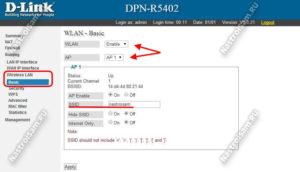
Прошивка на роутере DPN R5402 специально заточена для работы с оператором Ростелеком. Необходимости в первичной настройке этой модели не возникнет, так как все основные параметры изначально заданы провайдером в программном обеспечении и не могут быть изменены.
- Резервная копия параметров
- Перенаправление порта
- Настройка Wi-Fi
Как вернуть настройки роутера DPN R5402 от Ростелекома?
Возможности добавления кастомных параметров на этой модели нет. При использовании роутера DPN R5402 в настройках веб-интерфейса от оператора Ростелекомотсутствует пункт обновления ПО. Если на оборудовании «слетели» настройки или вы самостоятельно их сбросили с помощью кнопки RESET, рекомендуется обращаться к провайдеру с просьбой о повторной активации услуги.
Надоело смотреть рекламу? Узнайте, как подключить интерактивное телевидение от Ростелекома.
Об управлении телевизионными услугами в личном кабинете можно прочитать тут.
Если же заранее была сделана резервная копия настроек конфигурации, на роутер DPN R5402 от Ростелекома их можно восстановить с помощью соответствующего меню.
Для этого набираем в браузере IP адрес сетевого устройства (192.168.0.1) и переходим по нему. Далее вводим логин/пароль. По умолчанию это admin/admin.
Теперь переходим в раздел Management, а затем последовательно в Settings и Backup|Restore.
Внимание: Чтобы роутер не вышел из строя и восстанавливался в «два клика», рекомендуется создать резервную копию настроек. Для этого используется опция Backup Configuration to your PC
Для восстановления из заранее созданной резервной копии нажимаем на «Update Configuration» и указываем на локальном диске необходимый файл. Жмем «Update Configuration to your PC». После этого, восстановление будет выполнено и роутер вернется в рабочее состояние.
Проброс порта на DPN R5402 от Ростелекома
Перенаправление порта или как его еще называют «проброс» — одна из задач механизма NAT.
Такая опция позволяет использовать устройствам локальной сети внешний интерфейс, который в данном случае представлен маршрутизатором.
Для проброса порта на роутере DPN R5402 от компании Ростелеком заходим по стандартному IP адресу оборудования. В меню веб-интерфейса выбираем пункт под названием NAT. Дальше, открываем Internal IP address и вводим необходимые порты, а также идентификатор терминала. После подтверждения и сохранения параметров, перенаправление портов будет полностью настроено.
Настройка Wi-Fi на DPN-R5402C от Ростелекома
Для того чтобы попасть в настройки Wi-Fi соединения на DPN R5402C от Ростелекома нужно:
- войти в веб-интерфейс устройства;
- выбрать пункт Routing;
- раскрыть список и перейти на вкладку Wireless LAN.
После того как меню управления передатчиком Wi-Fi было открыто, выставляем значение Enable для WLAN. Затем переводим API в режим On и выбираем имя (SSID) беспроводной сети на свое усмотрение. Нажимаем кнопку Apply и сохраняем настройки.
Внимание: Параметр Hide SSID должен быть выключен, иначе точка доступа не будет отображаться в списке доступных. При использовании скрытого режима понадобится вручную задать параметры нового подключения к сети как на компьютере, так и на смартфоне
На следующем этапе переходим к Security чтобы настроить на DPN R5402 от Ростелекома пароль и другие параметры безопасности. Выбираем пункт API.
Нажимаем на Security Mode и выставляем необходимые для текущей точки доступа значения. Режим сетевой аутентификации рекомендуется оставить WPA2PSK.
В поле Passphrase вводится пароль, при помощи которого будет осуществляться подключение к точке доступа.
Узнайте, как подключить мобильный интернет от Ростелекома.
Подробную информацию по оплате домашнего телефона можно прочитать тут.
Услуга «Обещанный платеж»: //o-rostelecome.ru/uslugi/dengi-v-dolg/
По умолчанию установлена комбинация цифр 0123456789. Пароль можно изменить на свое усмотрение. Главное, чтобы он не был короче восьми символов. Опять же нажимаем Apply и закрываем веб-интерфейс. На этом настройка беспроводного соединения будет завершена.
Роутер DPN R5402 от Ростелекома уже содержит первоначальные настройки. Вручную владельцам этой модели понадобится добавить лишь параметры Wi-Fi соединения. При необходимости подключения IP видеокамер, настройки удаленного управления компьютером или подобных опций в программном обеспечении оборудования предусмотрена возможность перенаправления портов.










